Todos concordamos que a Internet é útil na maioria de nossas operações diárias, desde negócios até nossas vidas particulares. Os problemas de conectividade da Internet podem frustrá -lo e até causar perdas para o seu negócio.
Notavelmente, se você tiver problemas de conectividade à Internet , uma das ações principais é verificar as configurações do roteador . Se as configurações forem alteradas ou desatualizadas, elas poderão causar problemas de conectividade. Por exemplo, o roteador pode exibir uma mensagem de erro informando que o ISPS DHCP não opera corretamente. Consequentemente, o erro pode desacelerar sua Internet ou desativar a conexão com a Internet .
Adeal, esses erros podem causar imensas frustrações. Felizmente, este artigo está aqui para explicar as possíveis causas e soluções que você pode tentar remediar a situação.
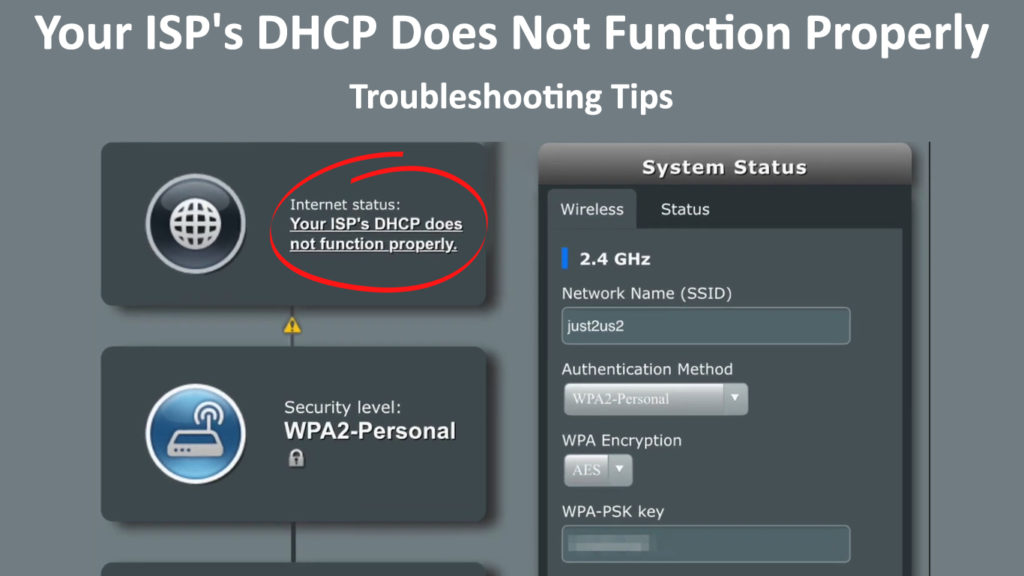
O que é DHCP?
O DHCP significa protocolo de configuração dinâmica do host . É essencial alocar automaticamente as informações de configuração necessárias para facilitar sua conexão com a Internet. Essas informações incluem endereço IP, gateway padrão e máscara de sub -rede.
Em termos mais simples, o DHCP é um protocolo de Internet e de rede que seu provedor de serviços de Internet usa para atribuir um endereço IP exclusivo ao seu roteador. Ele também aloca endereços IP para os dispositivos que acessam o roteador. Portanto, automatiza todo o processo de configuração de dispositivos em uma rede de protocolo da Internet.
Nota: Seu servidor DHCP ISPS e o servidor DHCP do roteador são duas coisas diferentes. Seu servidor DHCP ISPS é algo que você não tem controle - ele atribui endereços públicos a todos os modem/roteadores conectados à Internet. O servidor DHCP do seu roteador é o que atribui endereços privados a todos os dispositivos conectados ao seu Wi-Fi.
Os endereços IP podem ser dinâmicos ou estáticos . O endereço IP dinâmico é atribuído automaticamente a um dispositivo pelo DHCP. Como alternativa, o endereço IP estático é corrigido - ele não muda e é atribuído manualmente (fazendo uma reserva no pool DHCP). O administrador da rede atribui um endereço estático manualmente. No entanto, é demorado e ineficaz, o que torna a atribuição automática de endereço IP (através do servidor DHCP) a opção preferida.
Seu DHCP ISPS não funciona corretamente
Seu DHCP ISPS não funciona corretamente é uma mensagem de erro comum entre os usuários da Internet . Quando a página de configuração do roteador exibe essa mensagem de erro, significa que o roteador tem problemas para determinar o endereço IP alocado pelo seu provedor de Internet.
Além disso, o erro DHCP indica que o servidor de rede responsável pela alocação de endereços IP para diferentes dispositivos não pode atribuir um endereço IP ao seu dispositivo. Portanto, não há conexão com a Internet.
Isso geralmente acontece com os usuários que decidiram comprar equipamentos de terceiros . Com base nas informações que reunimos em vários fóruns, raramente (ou melhor, nunca) acontece quando você aluga seu equipamento do ISP. Por alguma razão, os usuários do roteador ASUS foram particularmente afetados por esse problema.
O que causa esse erro?
Solução de problemas de um erro DHCP pode ser um desafio se você não identificar a causa raiz do problema. Felizmente, aqui estão as principais causas desta mensagem de erro:
- Conflito de endereço IP
É provável que o erro ocorra se o servidor DHCP alocar o mesmo endereço IP para dispositivos diferentes . Isso significa que o tráfego no endereço conflitante não será enviado, dificultando automaticamente a funcionalidade dos roteadores.
- Configuração e configurações
O DHCP é muito sensível à configuração e configurações. Qualquer ajuste com as definições de configuração dos roteadores pode resultar em nenhuma conexão e exibe a mensagem de erro acima. Os problemas de configuração do roteador podem resultar nesse erro, pois o roteador atua como um servidor DHCP local.
Portanto, as principais causas da falha do roteador são problemas de configuração no servidor DHCP e no dispositivo de computação.
Como corrigir o seu ISPS DHCP não funciona corretamente.
Por mais que isso pareça um grande problema, existe uma maneira de contornar isso. Você sempre pode resolver o problema. Experimente uma das dicas de solução de problemas explicadas abaixo.
Solucionar problemas da rede
É o primeiro e mais fácil passo que você deve considerar. O computador é integrado a diferentes solucionadores de problemas. Esses solucionadores de problemas podem fornecer sugestões possíveis que possam ajudá -lo a resolver o problema.
Como acessar a ferramenta de solução de problemas de rede
- Na barra de tarefas do seu computador, clique com o botão direito do mouse no ícone de conexão de rede.
- Selecione a opção Solução de problemas.
- Ele o direcionará para uma nova janela e o sistema começará automaticamente a digitalização para o problema.
- Suponha que o solucionador de problemas detecte o problema. Clique em Aplicar esta opção de correção e dê tempo para resolver o problema.
Essa técnica nem sempre funciona, então você pode receber uma mensagem de que o Windows não conseguiu encontrar o problema. Mas não se preocupe, pois temos mais soluções para você.
Verifique os cabos de conexão
Às vezes, a conexão física pode ser o problema, o cabeamento do seu roteador .
Verifique se os cabos estão no estado certo. Especificamente, verifique se não há quebra ou rasgo dos fios.
Além disso, verifique se as respectivas portas estão em boas condições. Considere alterar os fios ou reparar as portas se você notar algum sinal de dano.
Alterar frequência de consulta do roteador DHCP
É essencial garantir que a frequência da consulta seja definida corretamente; Caso contrário, isso pode resultar em problemas de conectividade. É fácil cometer erros ao configurar o roteador.
A frequência da consulta é como o roteador envia solicitações DHCP para o modem. Por padrão, ele está definido como normal. Portanto, considere alterar esta seção da frequência de consulta de normal para agressivo ou contínuo .
Aqui está como mudar a frequência da consulta:
- Acesse sua página de administração de roteadores usando seu nome de usuário e senha usando seu navegador da Web.
- Em seguida, navegue para Configurações da WAN> Conexão com Internet> Frequência de consulta DHCP no menu.
- Mude de estado comum para agressivo ou contínuo.
- Clique em Salvar para ativar as alterações.
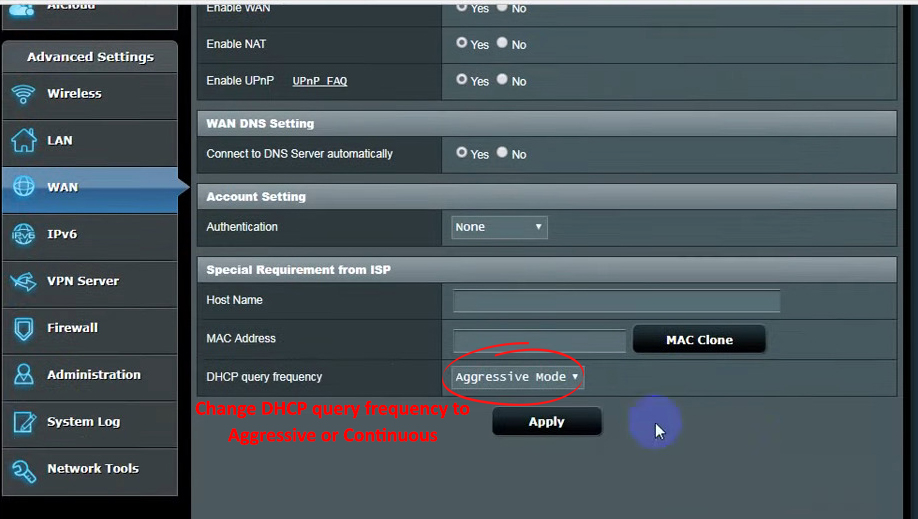
Essas mudanças levarão cinco minutos para serem atualizadas. Uma mensagem de confirmação para a solicitação DHCP é enviada ao seu roteador para confirmar as alterações. Felizmente, isso resolve seu problema e restaura sua conectividade.
No entanto, observe que essas etapas podem variar dependendo do seu roteador. Portanto, consulte o guia do usuário ou visite o site dos fabricantes para obter as etapas apropriadas para sua rota.
Falta de conectividade
Como alternativa, o problema pode ser que seu provedor de Internet esteja enfrentando uma interrupção regional na Internet. Portanto, isso pode significar que o servidor ISP não está online. Compreensivelmente, não haverá internet.
A maioria dos ISPs, como Verizon e Spectrum , fornece avisos oportunos sobre as interrupções na Internet em seus sites. Considere verificar lá quanto a informações de interrupção credíveis. Por outro lado, você pode entrar em contato com seu ISP para saber se sua área está sofrendo uma interrupção. Consequentemente, a melhor opção nesses casos é aguardar o ISP para restaurar a conectividade.
Reinicie seu roteador
Cada vez que o roteador é iniciado, o DHCP transfere um novo endereço IP. Portanto, considere reiniciar o roteador para confirmar se o seu ISP atribuirá um endereço IP diferente.
Você pode desligar o roteador usando um interruptor de energia, se ele tiver um. Como alternativa, desconecte -o da saída da parede, aguarde cinco minutos e conecte -o novamente.
Redefinir fábrica o roteador
Se o problema persistir após reiniciar o roteador, considere redefinir o roteador para restaurar as configurações padrão . Uma redefinição de fábrica é uma maneira certa de desfazer quaisquer alterações no roteador que podem ser o problema.
Para redefinir o roteador , pressione o botão Redefinir na parte traseira do roteador.
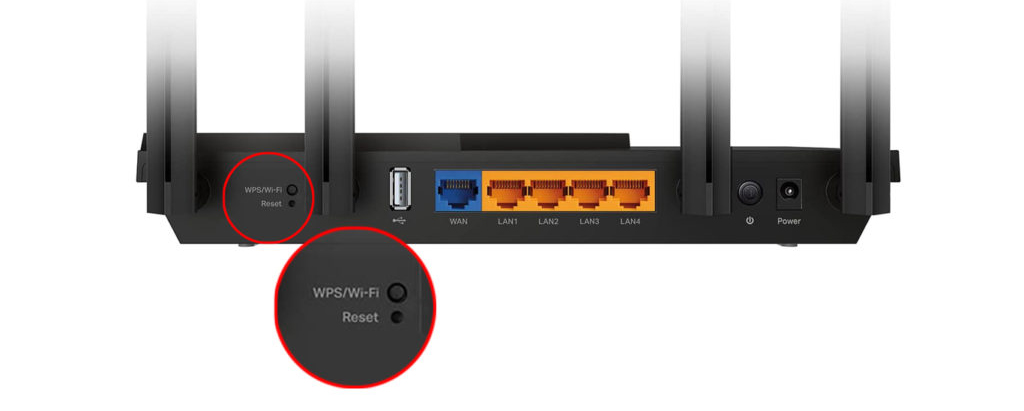
Enquanto pressiona o botão de redefinição, verifique se você verá o flash do indicador de energia para confirmar que a redefinição está acontecendo.
Após uma redefinição bem -sucedida, use o manual do usuário para configurá -lo. Depois de configurar com sucesso o roteador, a conexão deve estar em funcionamento.
Se não for esse o caso, vá para a próxima sugestão.
Atualize o firmware dos roteadores
O firmware do seu roteador deve ser atualizado para a versão mais recente, pois os bugs de software podem ser o que está afetando sua conexão.
Você pode baixar a versão mais recente do firmware do site dos seus fabricantes. Baixar e extrair o arquivo. No entanto, esteja interessado em garantir que não baixe um vírus de um site malicioso camuflando como o site do fabricante.
- Acesse seu painel de roteador
- Navegue até a seção de atualização
- Selecione o arquivo de upload.
- Escolha e carregue o arquivo extraído.
- Reinicie o roteador para ativar as alterações.
Como atualizar o firmware do roteador Asus
Converse com seu provedor de serviços de Internet para obter assistência
Em alguns casos, as técnicas de solução de problemas acima podem não resolver o problema. Portanto, não hesite em entrar em contato com seu provedor de serviços para obter mais assistência.
Consequentemente, a equipe de suporte técnico pode fornecer dicas alternativas para solucionar problemas para você. Além disso, a equipe de suporte pode enviar um técnico para o seu lugar se não puder resolver o problema remotamente.
Às vezes, eles podem usar um sinal provisório mágico para resolver o problema. O sinal temporário é um código usado para restaurar as configurações do roteador.
Por meio desse método, a equipe de suporte do ISP pode executar uma redefinição automática do lado deles que redefinirá seu DHCP e o endereço IP.
Conclusão
As etapas de solução de problemas acima devem ajudá -lo a corrigir o DHCP do ISPS que não funciona corretamente. No entanto, se o problema não for resolvido, sua melhor aposta é entrar em contato com a linha de suporte de atendimento ao cliente dos provedores de serviços de Internet para obter mais assistência.
